Die meisten Benutzer von Office-Suiten unterstützen uns wie andere Personen, z. B. Freunde oder Kollegen, bei den Aufgaben der Dateneingabe und der Dateibearbeitung, insbesondere wenn Excel beteiligt ist . Dies ist eine sehr praktische Alternative, da das Sprichwort “Einheit macht Stärke” verwendet wird, und deshalb kann das Teilen uns helfen, dieses Sprichwort zu bekräftigen. Dafür hat Microsoft in die neueste Ausgabe von Microsoft Excel 2019 die Möglichkeit integriert, eine Datei für mehrere Benutzer freizugeben, damit jeder sein Wissen oder seine Verantwortung dort einbringt und so die Daten viel organisierter verwaltet.
Es ist nicht notwendig, dass wir auf das zurückgreifen, was wir beim Versenden der Datei per E-Mail an jeden Benutzer getan haben, da dies zu unangemessenen Editionen oder Sicherheitslücken führen kann.
- Siehe das Buch Excel 2019.
- Kommentieren Sie die Zellen oder die dort gespeicherten Daten.
- Bearbeiten Sie den Inhalt der Buchseiten.
- Melden Sie sich mit unserem Microsoft-Konto in Office 2019 an.
- Speichern Sie das Dokument in OneDrive, damit es allen Benutzern zugewiesen werden kann.
Um unsere Datei in der Cloud, OneDrive, zu speichern, müssen wir auf die Schaltfläche Speichern klicken (wenn das Buch zum ersten Mal gespeichert wird) oder auf die Schaltfläche Speichern unter (wenn es bereits gespeichert wurde). Anschließend wählen wir im erweiterten Fenster die aus OneDrive Option und dort vergeben wir den gewünschten Namen:
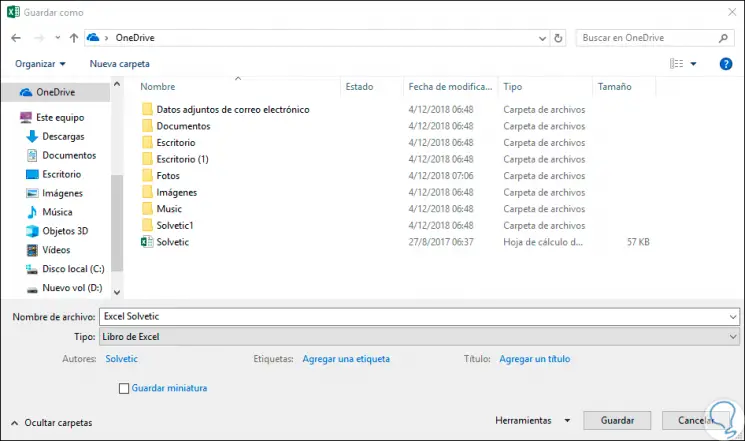
TechnoWikis wird in den folgenden Schritten ausführlich erläutern, wie Sie eine Datei in Excel 2019 freigeben können und daher bei zukünftigen Änderungen keine Kopfschmerzen haben. Beachten Sie, dass ab dem Zeitpunkt der Freigabe einer Excel 2019-Datei bestimmte Aktionen standardmäßig darauf beschränkt sind, sofern wir die Edition nicht autorisieren. Einige der Einschränkungen sind:
- Grafiken hinzufügen
- Führen Sie eine Datenvalidierung durch
- Verwenden Sie Matrixformeln
- Führen Sie Makros aus
- Anwenden des bedingten Formats
- Erstellen Sie Tabellen und Berichte von dynamischen Tabellen und mehr.
In diesem Sinne werden wir sehen, wie wir die Datei freigeben und von dort aus die Hilfe unserer Kollegen genießen können.
Um auf dem Laufenden zu bleiben, sollten Sie unseren YouTube-Kanal abonnieren. ABONNIEREN
1. So geben Sie eine Datei in Microsoft Excel 2019 frei
Um diesen Vorgang auszuführen, öffnen wir das Excel-Buch zum Teilen und klicken auf die Option “Teilen” in der oberen rechten Ecke der Menüs. Wenn sich die Excel-Arbeitsmappe nicht in der Cloud befindet, werden wir aufgefordert, dies auszuführen Aufgabe: 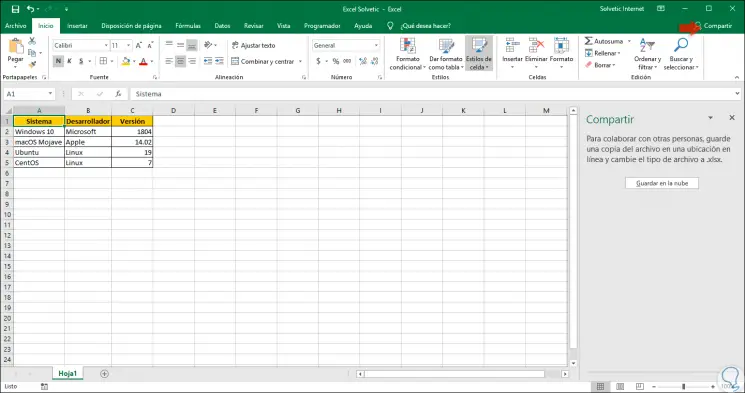
Sobald wir das Dokument gespeichert haben, sehen wir im unteren Teil dies sowie die integrierten Freigabeoptionen in Excel 2019: 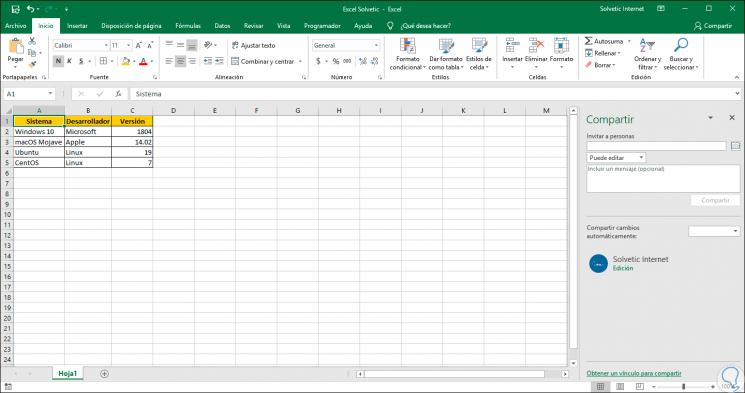
Dort finden wir folgende Konfigurationsmöglichkeiten, damit unsere Aufgabe wie von TechnoWikis gewünscht zur Perfektion geführt wird:
- In das Feld Invite people müssen wir den Namen der Benutzer eingeben, mit denen die Datei geteilt werden soll, oder deren E-Mail.
- Im unteren Teil wird die zugewiesene Berechtigungsstufe angezeigt. Dort stehen die Optionen Bearbeiten (ermöglicht allen Benutzern, Änderungen im Buch vorzunehmen) oder Visualisieren (die Dateibearbeitung ist eingeschränkt) zur Verfügung.
- Im unteren Feld können wir eine Nachricht hinzufügen, wenn wir dies wünschen.
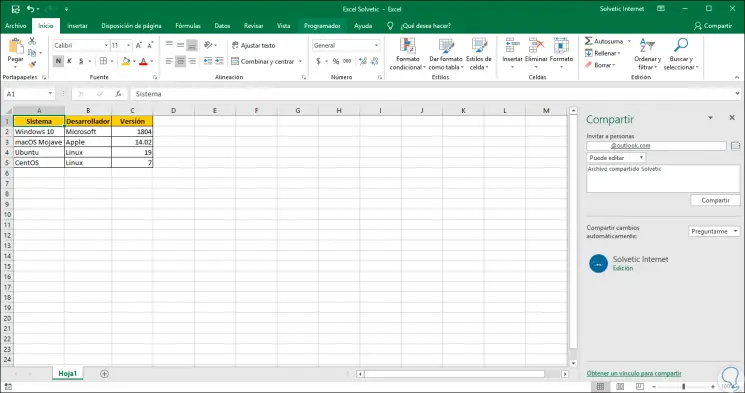
Microsoft Excel 2019 fügt eine zusätzliche Option mit dem Namen “Änderungen automatisch teilen” hinzu. Auf diese Weise können wir Änderungen an der Datei in Echtzeit verfolgen. Die verfügbaren Optionen sind “Frage mich”, “Immer” und “Niemals”. Um die Excel 2019-Datei freizugeben, haben wir zwei Möglichkeiten:
- Klicken Sie auf die Schaltfläche “Teilen”, die die Aufgabe automatisch für uns erledigt und senden Sie einen Link zu den eingegebenen Konten.
- Wenn Sie dies manuell tun möchten, müssen Sie auf die Zeile “Get a link to share” unten klicken und diese Kopie mit dem gewünschten Medium, E-Mail, Chat usw. senden.
Sobald die Datei freigegeben wurde, können Sie im Feld der Eigentümer den hinzugefügten Benutzer sowie die erteilte Berechtigung sehen: 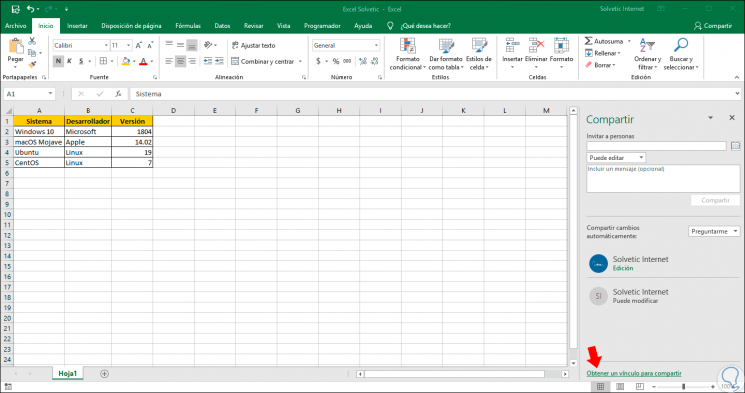
Wenn wir uns für die Verwendung des manuellen Formulars entscheiden, wissen wir in TechnoWikis, dass viele Benutzer mehr persönliche Dinge tun möchten. Wir können auf die erwähnte Zeile klicken und das folgende Fenster wird angezeigt, in dem wir zwei Arten von Links haben:
- Holen Sie sich einen Link, damit Benutzer bearbeiten können.
- Fordern Sie einen Link an, damit Sie nur die Datei anzeigen können.
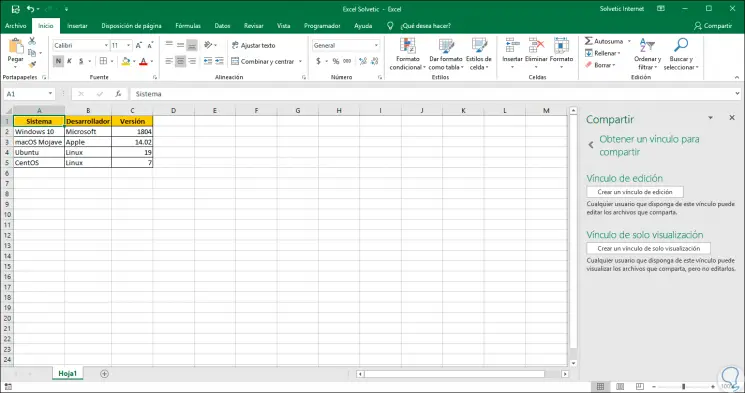
Dort wählen wir den am besten geeigneten Link aus und das Folgende wird angezeigt: 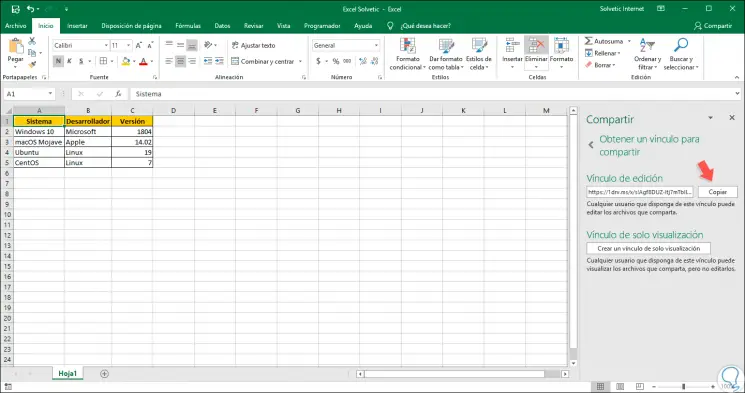
Wir klicken auf den “Kopieren” -Button und dieser Link wird an den gewünschten Benutzer gesendet. Wenn wir diese Methode wählen, sehen wir die Zeile “Benutzer mit Bearbeitungslinks” im Feld “Eigentümer”: 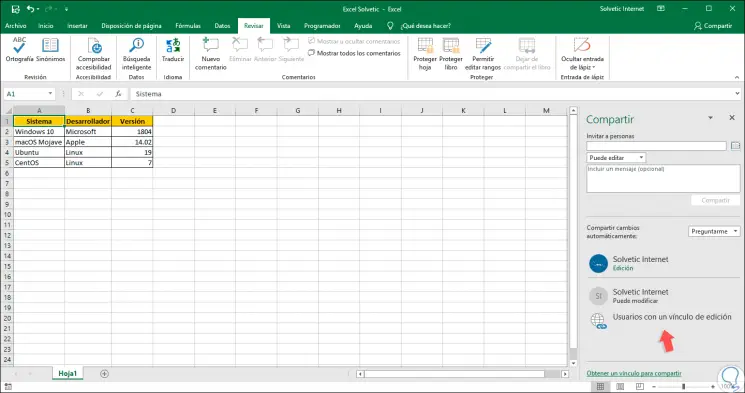
Wenn wir diese Methode anwenden, erhalten der oder die Benutzer, die wir festgelegt haben, in ihrer E-Mail die entsprechende Einladung zum Bearbeiten der Excel-Datei 2019. Dort müssen Sie auf die Schaltfläche “OneDrive” klicken und helfen uns wie von Geisterhand, das ausgewählte Buch zu bearbeiten . 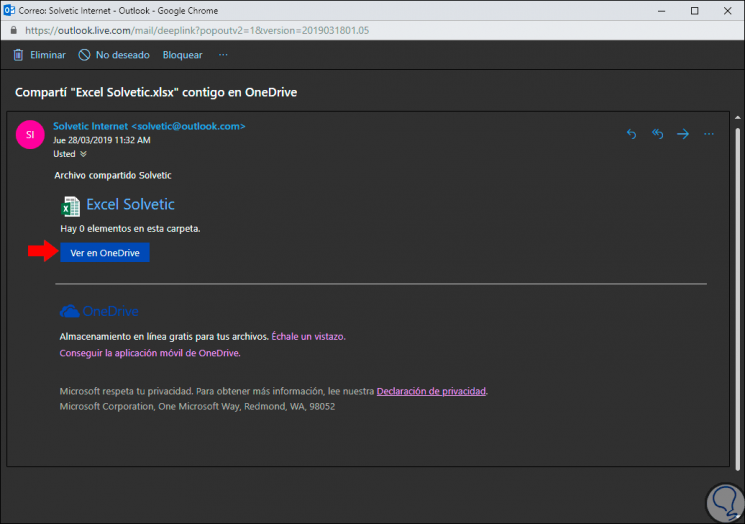
2. Freigeben einer Datei mithilfe der Legacy-Methode in Microsoft Excel 2019
Für TechnoWikis ist es wichtig, jedem seiner Besucher die besten Alternativen für die Ausführung einer Aufgabe anzubieten. Aus diesem Grund werden wir die andere Methode erläutern, die Excel 2019 für die Freigabe eines Buches bietet. Dies geschieht mit der Legacy-Methode, mit der wir die Datei im lokalen Netzwerk hosten können, damit andere darauf zugreifen können. Für diese Methode ist es wichtig zu klären, dass OneDrive nicht angewendet wird. Daher müssen wir auf unserem Computer einen freigegebenen Pfad mit der Syntax ” Servername Ordnername” verwenden.
Diese Methode besteht darin, auf die Registerkarte “Überprüfen” zuzugreifen und die von Microsoft zur Verfügung gestellten Optionen zu verwenden. Allerdings sind diese Schaltflächen in Excel 2019 verborgen, sodass wir Zauberer werden müssen, um sie zu erkennen. TechnoWikis wird dies jedoch tun Akt der Magie für Sie.
Dazu müssen wir in das Menü Datei / Optionen gehen und im erweiterten Fenster in den Bereich “Symbolleiste für den Schnellzugriff”, dort in das Feld “Verfügbare Befehle” und dort die Option Alle Befehle wählen, wo wir zuerst die Zeile platzieren “Buch teilen (geerbt)”:
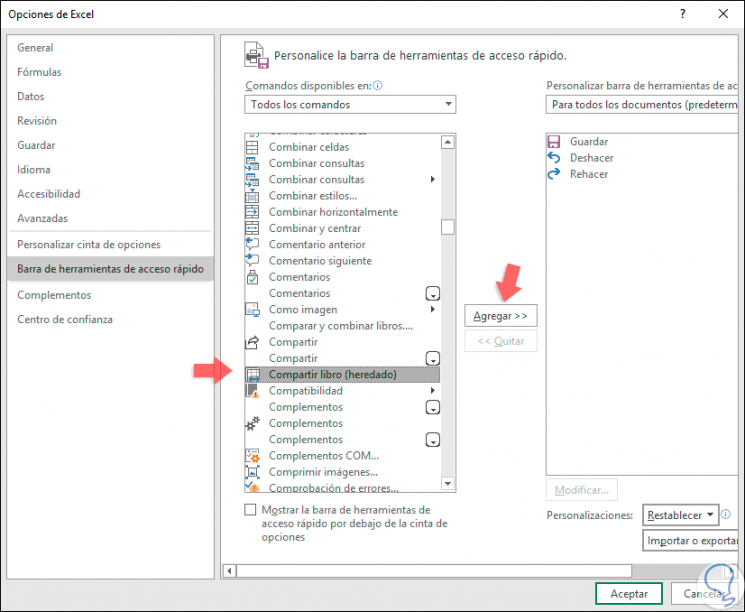
Wir klicken auf die Schaltfläche “Hinzufügen” und dieser Vorgang wird mit den folgenden Zeilen wiederholt:
- Änderungskontrolle (geerbt).
- Gemeinsam genutzt (geerbt) schützen.
- Vergleichen und kombinieren Sie Bücher.
Wir fügen der Excel 2019-Schnellzugriffsleiste all diese Optionen hinzu: 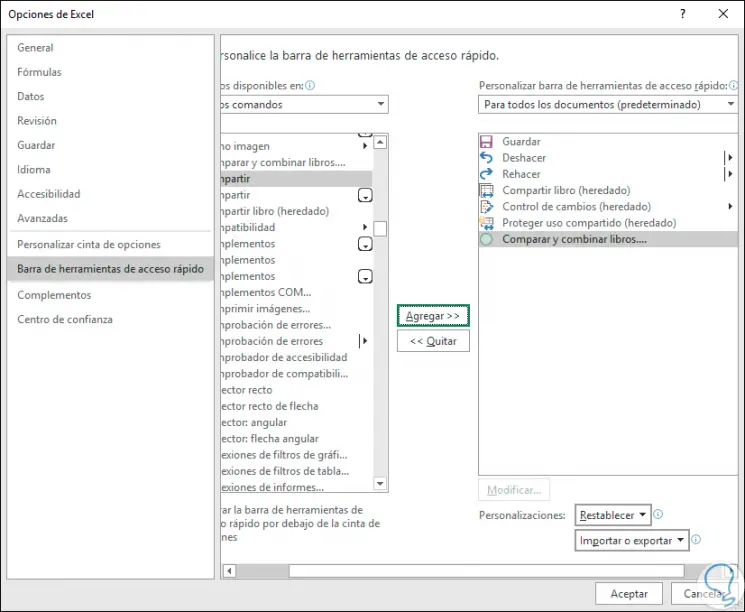
Wir klicken auf OK und sehen nun diese Optionen im Schnellzugriff auf das Excel 2019-Blatt oben: 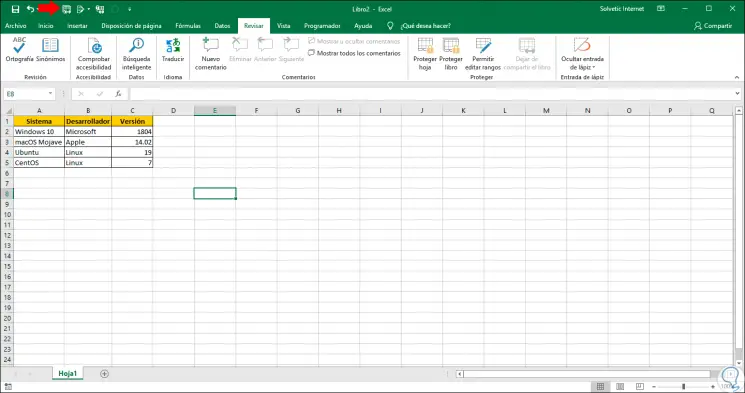
Wir klicken auf die Schaltfläche “Buch freigeben (geerbt)” und aktivieren im geöffneten Fenster das Kontrollkästchen “Vorheriges Merkmal freigegebener Bücher anstelle der neuen Mitautorenerfahrung verwenden”:
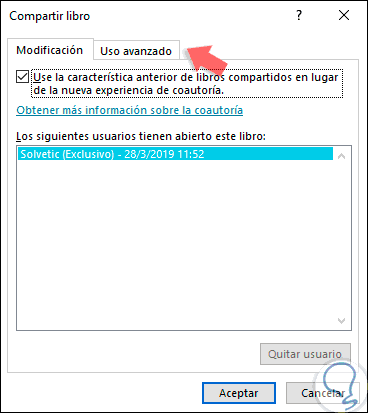
Die Mitautorenfunktion hat Ihnen TechnoWikis im ersten Schritt mit OneDrive und der Funktion “Teilen” ausführlich erklärt. Über den Reiter “Erweiterte Nutzung” können wir Änderungen oder Aktionen vornehmen, wie zum Beispiel:
- Definieren Sie, wie lange die Änderungshistorie gespeichert wurde.
- Aktualisieren Sie die Änderungen.
- Konfigurieren Sie Drucker oder Filter
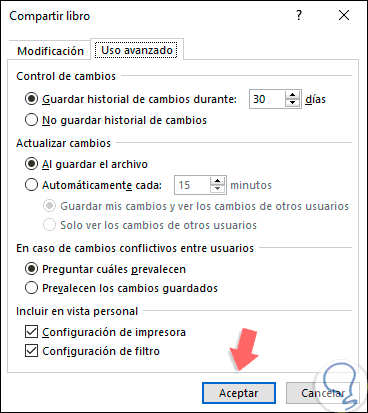
Sobald diese Prozesse definiert wurden, müssen wir einfach auf “Akzeptieren” klicken, um sie anzuwenden. Die folgende Meldung wird angezeigt:
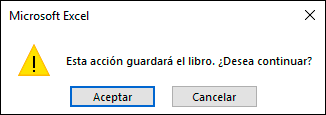
Klicken Sie auf OK und im oberen Bereich sehen Sie die Legende “Es wurde geteilt” neben dem Dateinamen:
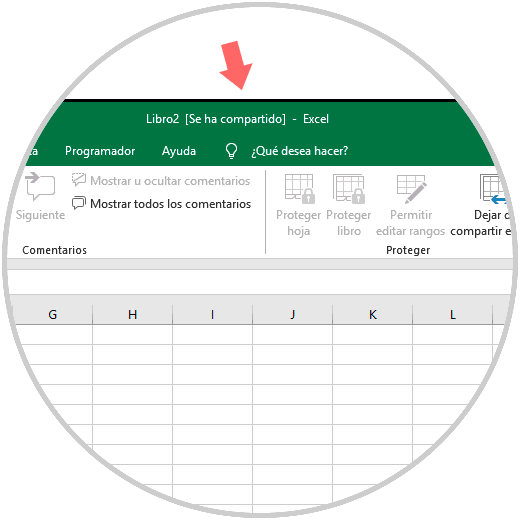
Von diesem Punkt aus können alle Benutzer auf die Datei zugreifen und daran arbeiten. Da unser Ziel die Sicherheit der in der Excel-Tabelle registrierten Informationen ist, ist es möglich, das von uns freigegebene Buch zu schützen. Dazu klicken wir in der Schnellzugriffsleiste auf die Schaltfläche Freigegebenes Buch schützen (vererbt):
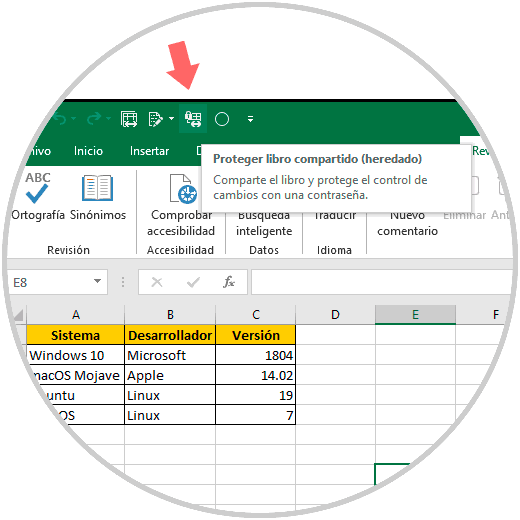
In dem sich öffnenden Fenster aktivieren wir das Kontrollkästchen “Share with change control”. Klicken Sie auf OK, um die Änderungen zu speichern
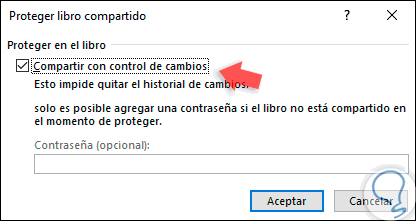
Um die an dieser Datei vorgenommenen Änderungen besser zu verwalten, klicken Sie auf die Schaltfläche “Änderungssteuerung (geerbt)” und wählen Sie die am besten geeignete Option aus:
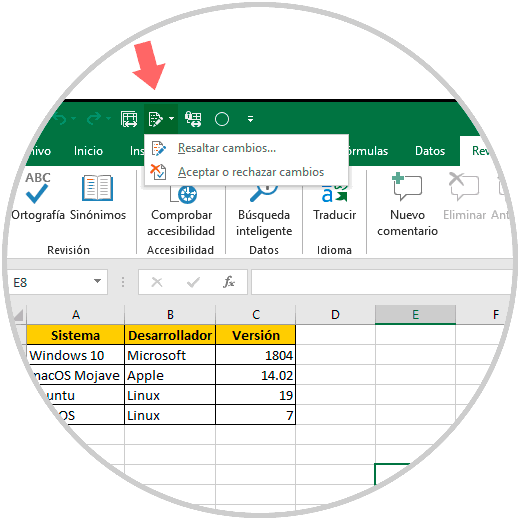
Durch die Validierung der Änderungen kann definiert werden, nach welchen Kriterien dies validiert werden soll:
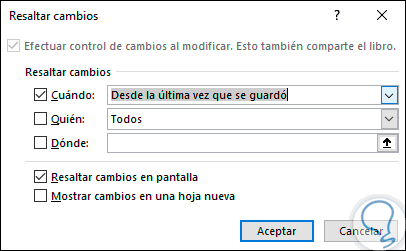
Basierend auf den ausgewählten Kriterien werden die Änderungen hervorgehoben. Wenn Sie mit der Maus über die Zelle fahren, werden Details wie das Änderungsdatum und die vorgenommenen Änderungen angezeigt:
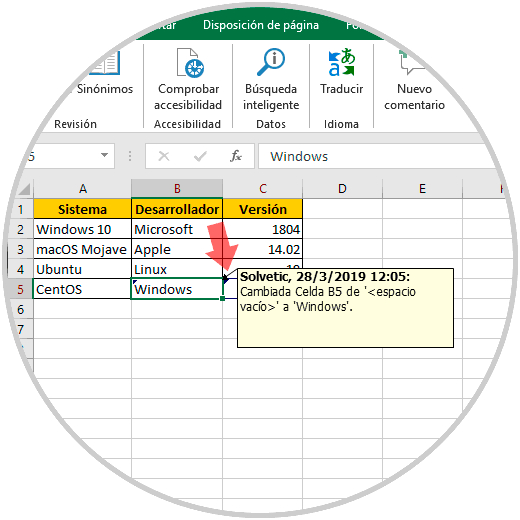
Es ist möglich, dass mehrere Benutzer das freigegebene Buch geöffnet haben, und wir möchten einige davon entfernen. Dazu klicken wir erneut auf den Button “Buch teilen (geerbt)” und wählen in der Registerkarte “Änderung” den gewünschten Benutzer aus und klicken auf den Button “Benutzer entfernen”:
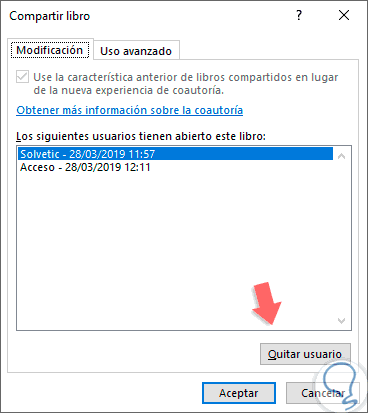
Wenn der ausgewählte Benutzer gerade am Microsoft Excel-Buch arbeitet und es bearbeitet, wird eine Nachricht gesendet, in der darauf hingewiesen wird, dass die nicht gespeicherten Änderungen dieses Benutzers verloren gehen.

Wenn das Excel 2019-Buch nicht mehr freigegeben werden muss, können Sie die Freigabe mit einer der folgenden Optionen beenden:
- Gehen Sie im Review-Menü zur Gruppe “Protect” und klicken Sie dort auf die Option “Stop sharing the book”.
- Klicken Sie erneut auf die Schaltfläche “Buch freigeben (geerbt)” und deaktivieren Sie dort das Kontrollkästchen “Vorherige Funktion von freigegebenen Büchern anstelle der neuen Mitautorenerfahrung verwenden”.
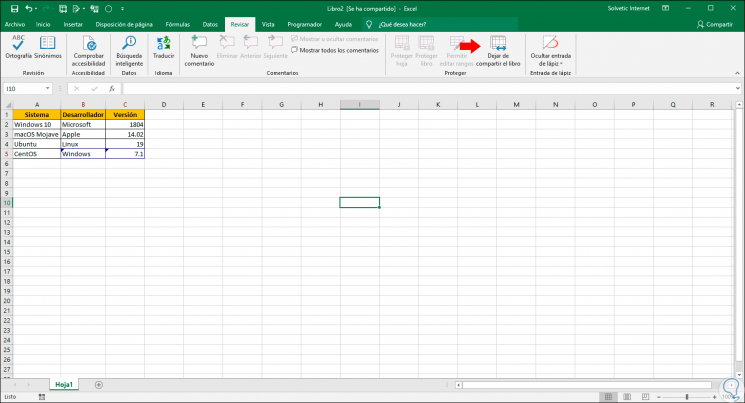
Bei Verwendung einer dieser Methoden wird die folgende Meldung angezeigt:
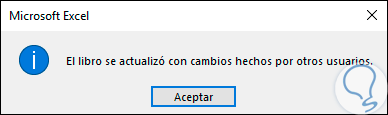
TechnoWikis hat die Möglichkeiten, ein Excel 2019-Buch zu teilen und von dort aus eine der wichtigsten Aktivitäten des Menschen zu nutzen, klar erläutert: Teamwork.